
現在の一部のオペレーティング システムには画面録画ソフトウェアが組み込まれており、サードパーティの画面録画ソフトウェアを使用しなくても録画はスムーズに完了できます。しかし、win10の内蔵画面録画ショートカットキーが使用できないという問題が発生した場合はどうすればよいでしょうか。心配しないでください。ここの編集者がこの問題の解決方法を教えてくれます。
Microsoft win10 システムの画面録画機能は、多くの友人にとって非常に便利です。たとえば、ゲームをプレイするとき、エキサイティングな瞬間を記念して画面を録画する必要があり、すぐに録画したい場合があります。すべての画面機能が必要です。ショートカット キー winG の使用。しかし、win10の内蔵画面録画ショートカットキーが使用できない場合はどうすればよいでしょうか?今日はこの問題の解決策についてお話します。
1. [スタート メニュー] を右クリックし、[設定] オプションを選択し、Windows 設定インターフェイスに入り、Windows 設定インターフェイスで [ゲーム] オプションを見つけて、クリックしてに入ります (図を参照)。下の図;
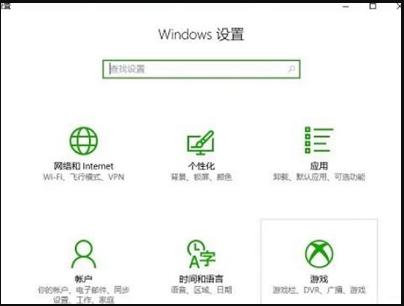
win10 画面録画ソフトウェア コンピューターの図 1
2. ポップアップ Win10 ゲーム内設定ウィンドウで、左側をクリックして「ゲームバー」タブに切り替え、右側のウィンドウで「ゲームを使用してゲームクリップを記録し、スクリーンショットとブロードキャストをブロックする」項目を見つけて「オン」に設定し、開いていることを確認します以下の図に示すように、ショートカット キーは Win G に設定されています。 ディスプレイ;
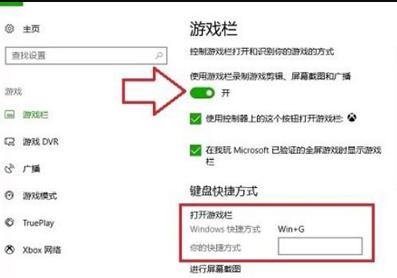
# 画面録画コンピュータの図 2
3. 次に、左側のサイドバーをクリックして「ゲーム DVR」タブに切り替え、右側のウィンドウで、以下の図に示すように、「ゲームをプレイしている間バックグラウンドで録画する」項目を「オン」に設定します。
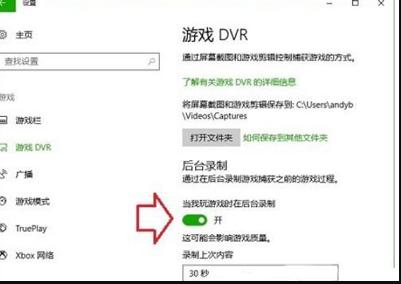
以上がWindows 10システムで無効な画面録画ショートカットキーに対処する方法の詳細内容です。詳細については、PHP 中国語 Web サイトの他の関連記事を参照してください。